Le migliori app per prendere appunti

Ti è mai capitato di avere un'idea straordinaria ma di dimenticartene perché non l'hai presa nota? Fortunatamente, non sempre hai bisogno di carta e penna per annotare
Se stai riscontrando problemi nella stampa dei tuoi file PDF su Adobe Reader, non preoccuparti perché il problema può essere facilmente risolto aggiornando il driver della stampante, impostando la stampante come stampante predefinita, ecc. Ma prima di continuare dovresti provare a stamparne un'altra PDF e se riesci a stampare correttamente, il file PDF che stavi tentando di stampare in precedenza era danneggiato. Ma se non riesci ancora a stampare file PDF da Adobe Reader, continua con la guida avanzata alla risoluzione dei problemi.
Contenuti
Risolto Impossibile stampare file PDF da Adobe Reader
Assicurati di creare un punto di ripristino nel caso qualcosa vada storto.
Metodo 1: correzioni varie
1. Prova a stampare la pagina web in cui ti trovi attualmente, premi Ctrl + P e stampa il documento e verifica se sei in grado di farlo.
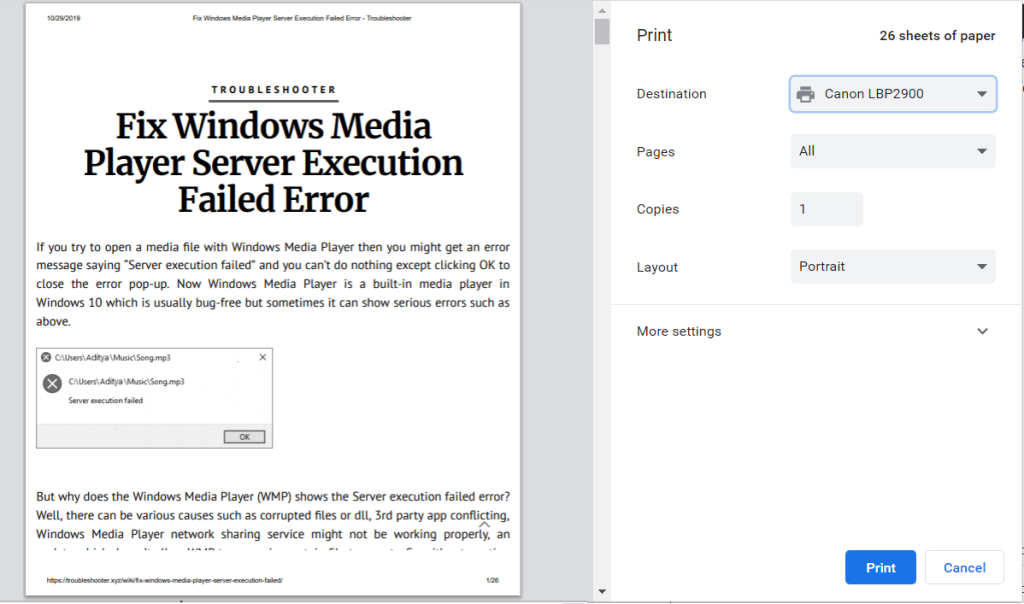
2.Invece del file PDF, prova a stampare un file di testo o immagini , se sei in grado di stampare il problema è con Adobe Reader e aggiornarlo potrebbe risolvere il problema.
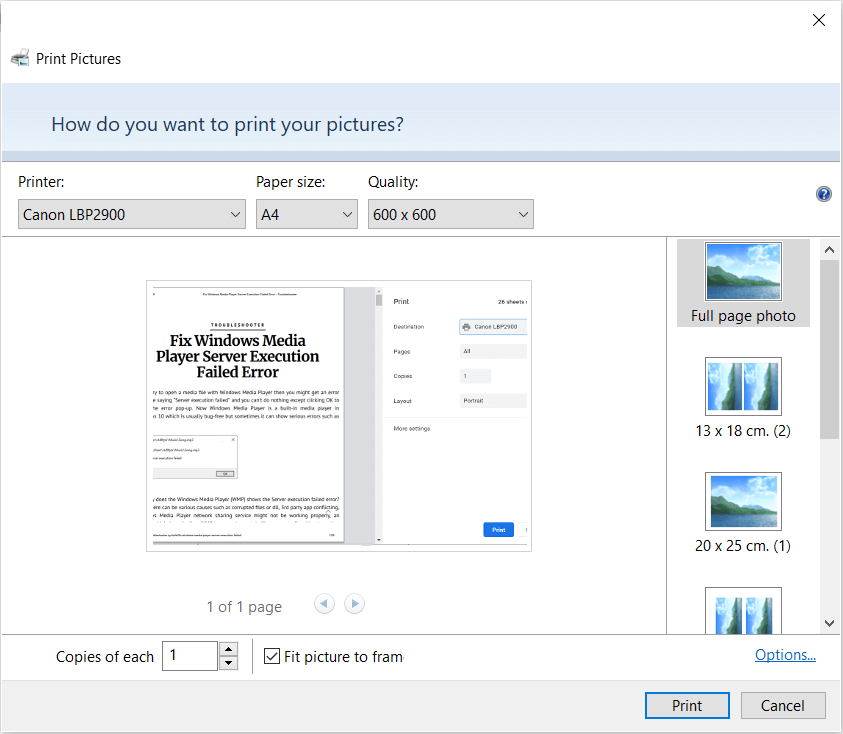
3. Spegnere e riaccendere la stampante:
Metodo 2: aggiorna il driver della stampante
Per aggiornare il driver della stampante, seguire questi passaggi.
1.Premere il tasto Windows + X quindi selezionare Gestione dispositivi.

2. Espandere le code di stampa, quindi selezionare la stampante per la quale si desidera aggiornare i driver.
3.Fare clic con il pulsante destro del mouse sulla stampante selezionata e selezionare Aggiorna driver.
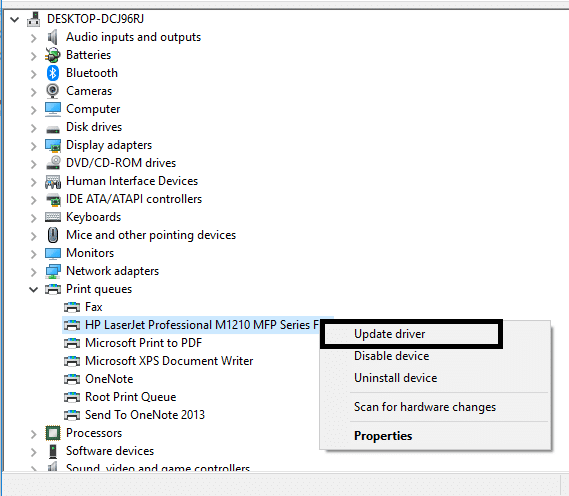
4.Selezionare Cerca automaticamente il software del driver aggiornato.

5.Windows installerà automaticamente i driver più recenti disponibili per la stampante.

Installa manualmente i driver della stampante più recenti
1.Premere il tasto Windows + R, quindi digitare " services.msc " e premere invio.

2.Trova il servizio Print Spooler, quindi fai clic con il pulsante destro del mouse e seleziona Interrompi.

3. Premi nuovamente il tasto Windows + R, quindi digita printui.exe /s /t2 e premi invio .
4.Nella finestra Proprietà del server di stampa , cercare la stampante che causa questo problema, selezionarla e fare clic sul pulsante Rimuovi.
5. Quindi, rimuovere la stampante e, quando viene richiesta la conferma per rimuovere anche il driver, selezionare sì.

6.Ora vai di nuovo su services.msc e fai clic con il pulsante destro del mouse su Print Spooler e seleziona Start.

7. Successivamente, accedere al sito Web del produttore della stampante come HP , Dell , Canon , scaricare e installare i driver della stampante più recenti dal sito Web.
Ad esempio , se si dispone di una stampante HP, è necessario visitare la pagina Download di software e driver HP . Dove puoi facilmente scaricare i driver più recenti per la tua stampante HP.
8.Se non sei ancora in grado di correggere Impossibile stampare i file PDF da Adobe Reader , puoi utilizzare il software della stampante fornito con la stampante. Di solito, queste utilità possono rilevare la stampante in rete e risolvere eventuali problemi che causano la visualizzazione offline della stampante.
Ad esempio, è possibile utilizzare HP Print and Scan Doctor per risolvere eventuali problemi relativi alla stampante HP.
Metodo 3: imposta la stampante come stampante predefinita
1.Premere il tasto Windows + R, quindi digitare control e premere Invio per aprire il Pannello di controllo.

2.Dal Pannello di controllo, fare clic su Hardware e suoni.

3. Quindi, fare clic su Dispositivo e stampanti.

4. Fare clic con il pulsante destro del mouse sulla stampante e selezionare Imposta come stampante predefinita.

5.Riavvia il PC per salvare le modifiche.
Metodo 4: prova a stampare il PDF come immagine
1. Innanzitutto, apri il tuo file PDF in Acrobat Reader.
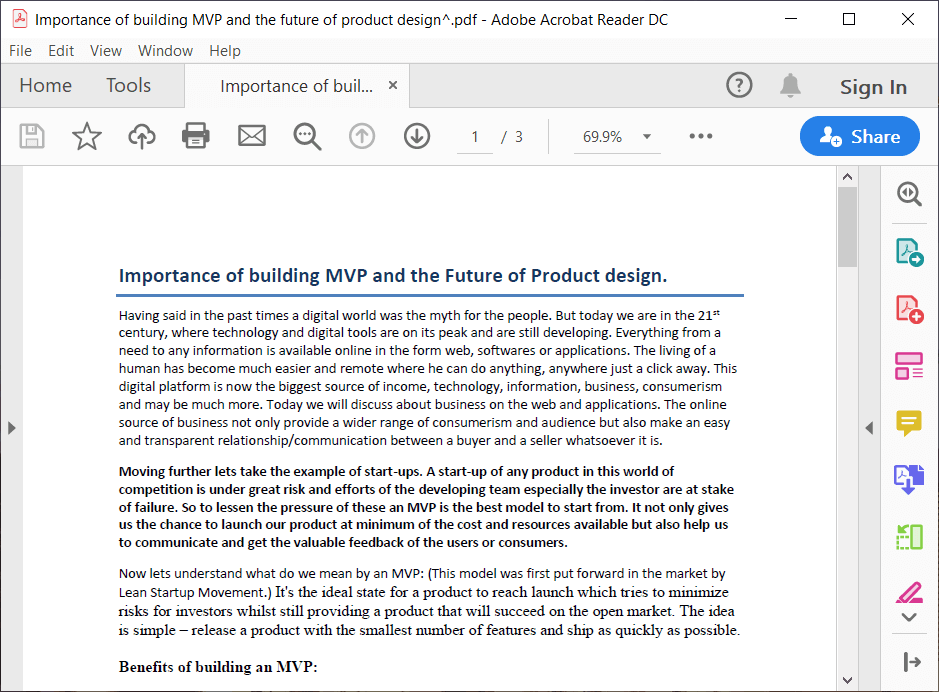
2.Ora dalla barra degli strumenti di Adobe Reader fai clic sull'icona di stampa o premi Ctrl + P.
3.Dalla finestra di stampa, fare clic sul pulsante Avanzate.
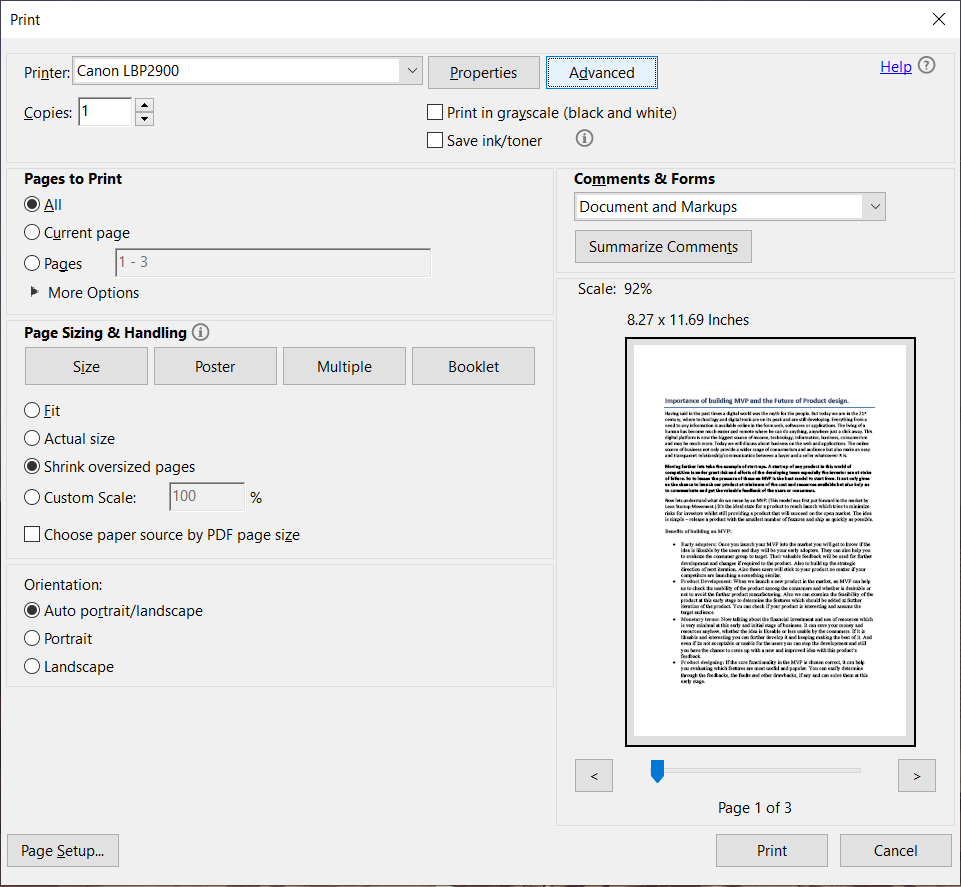
4.Nella finestra Impostazioni avanzate di stampa, selezionare " Stampa come immagine " e fare clic su OK.
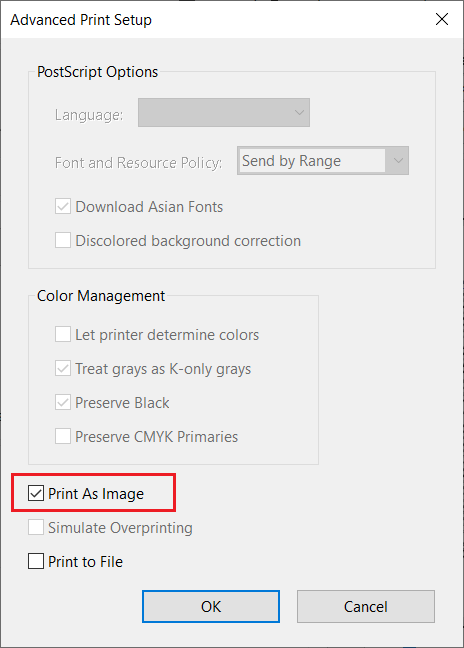
5. Successivamente, fai clic sul pulsante Stampa e verifica se sei in grado di stampare il file PDF come immagine.
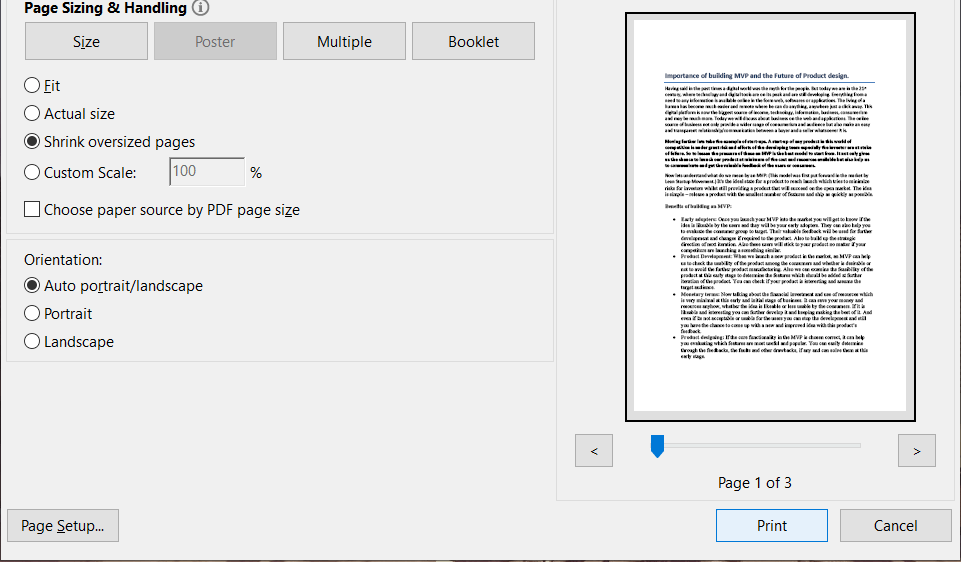
Metodo 5: salva un'altra copia del file PDF
1.Aprire il file PDF in Acrobat Reader, quindi premere Maiusc + Ctrl + S per aprire la finestra di dialogo Salva con nome.
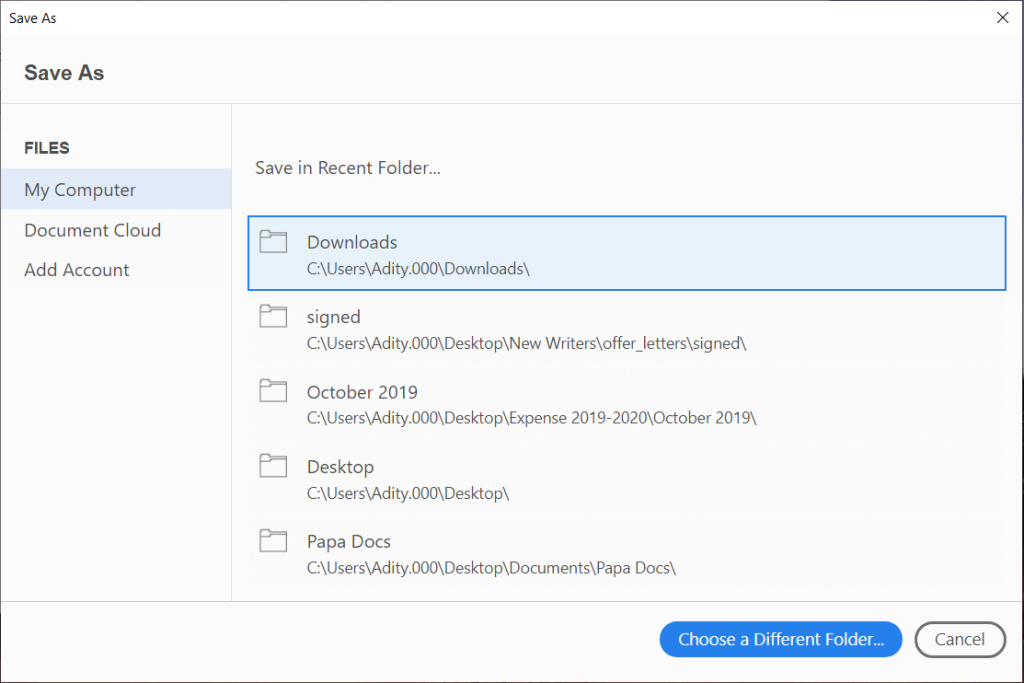
Nota: dal menu di Acrobat Reader, fare clic su File e selezionare Salva con nome.
2. Navigare fino al punto in cui si desidera salvare il file, digitare un nuovo nome e fare clic su Salva.
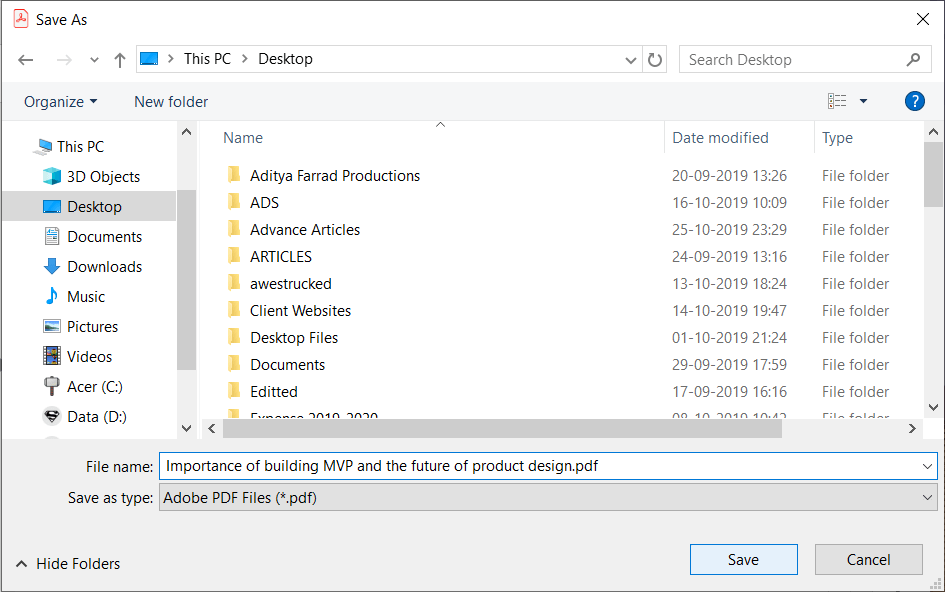
3. Ora prova a stampare questo PDF appena creato e verifica se riesci a risolvere Impossibile stampare i file PDF da Adobe Reader.
Metodo 6: reinstallare i driver della stampante
1.Premere il tasto Windows + R, quindi digitare control printers e premere Invio per aprire Dispositivi e stampanti.

2. Fare clic con il pulsante destro del mouse sulla stampante e selezionare " Rimuovi dispositivo " dal menu contestuale.

3. Quando le finestre di dialogo di conferma appare , fare clic su Sì.

4. Dopo che il dispositivo è stato rimosso correttamente, scaricare i driver più recenti dal sito Web del produttore della stampante .
5. Quindi riavviare il PC e, una volta riavviato il sistema, premere il tasto Windows + R, quindi digitare control printers e premere Invio.
Nota: assicurarsi che la stampante sia collegata al PC tramite USB, ethernet o in modalità wireless.
6.Fare clic sul pulsante " Aggiungi una stampante " nella finestra Dispositivi e stampanti.

7.Windows rileverà automaticamente la stampante, selezionare la stampante e fare clic su Avanti.

8. Imposta la stampante come predefinita e fai clic su Fine.

In questo modo è possibile aggiornare il driver e, successivamente, provare a stampare nuovamente i documenti.
Metodo 7: reinstallare Acrobat Reader
1.Premere il tasto Windows + I per aprire Impostazioni, quindi fare clic su App.

2.Dalla mano sinistra assicurati di selezionare App e funzionalità.
3. Ora dalla casella " Cerca in questo elenco " digita Acrobat .
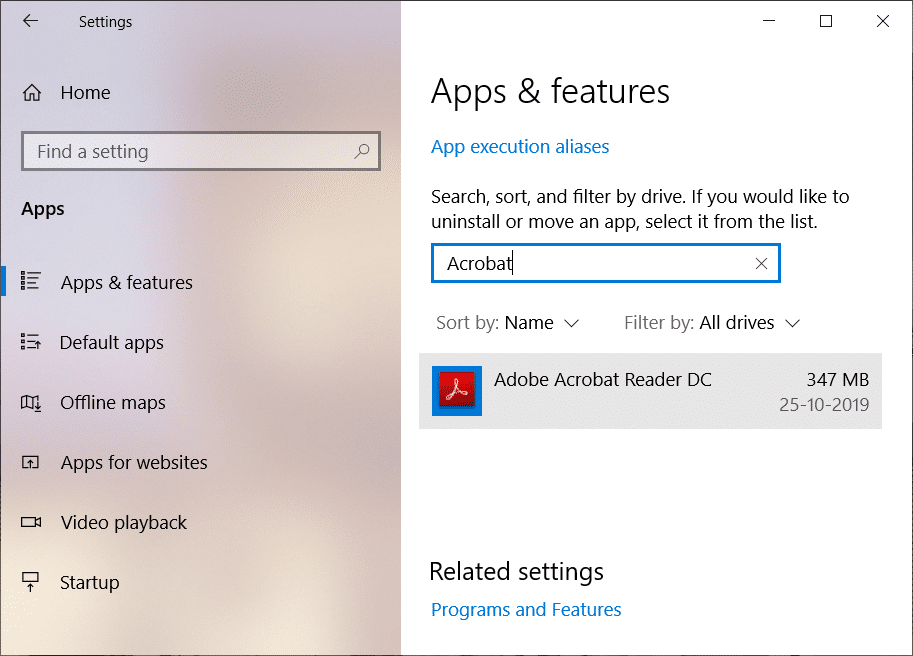
4.Fai clic su Adobe Acrobat Reader DC, quindi fai clic sul pulsante Disinstalla sotto di esso.
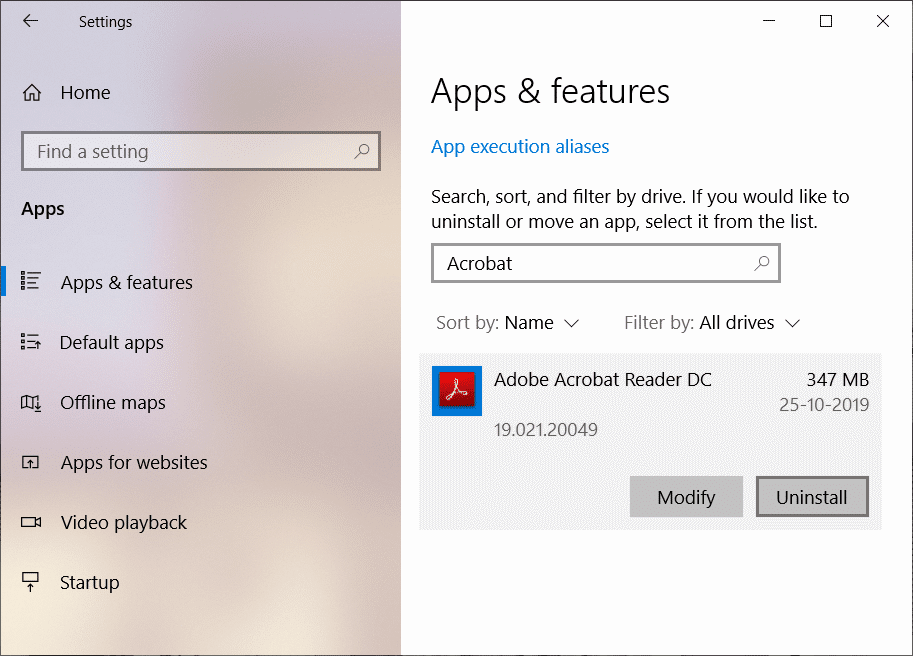
5.Ora scarica l'ultima versione di Adobe Acrobat Reader dal sito ufficiale .
6.Installa l'ultima versione di Acrobat Reader sul tuo PC e riavvia il tuo PC.
7.Riprova a stampare il file PDF e questa volta sarai in grado di stamparlo senza problemi.
Consigliato:
Spero che i passaggi precedenti siano stati in grado di aiutarti a risolvere i file PDF non stampabili da Adobe Reader, ma se hai ancora domande su questa guida, non esitare a chiederle nella sezione dei commenti.
Ti è mai capitato di avere un'idea straordinaria ma di dimenticartene perché non l'hai presa nota? Fortunatamente, non sempre hai bisogno di carta e penna per annotare
Come creatore, puoi avere molte idee in mente. Spesso possono essere complessi, il che rende difficile immaginarli e presentarli agli altri.
C'è molta azione nella terra di Hyrule in "Tears of the Kingdom" mentre Link esplora il mondo. I compiti o le missioni che deve completare
Sembra che il mondo sia ossessionato dal guardare Instagram Reels. Questi brevi video facilmente guardabili sono diventati molto popolari, con milioni di spettatori
Snapchat è probabilmente meglio conosciuto per l'innovativa funzionalità di condivisione dei contenuti che scompare non appena il tuo gruppo lo visualizza. Ora gli sviluppatori hanno
Quando provi a contattare qualcuno su Messenger senza successo, uno dei possibili motivi è che sei stato bloccato. La realizzazione non è piacevole,
Al giorno d'oggi, molte console per videogiochi terranno traccia di quante ore hai giocato per ogni gioco che possiedi. Come parte dell'ultima generazione di console,
Hai ricevuto un errore di connessione java.net.socketexeption mentre giocavi a Minecraft? Se è così, non sei l'unico. Gli utenti lo hanno segnalato
In genere, i dispositivi che ascoltano i comandi vocali non causano troppi problemi. La frase utilizzata per attivarli, che sia "OK Google", "Alexa" o "Siri"
La maggior parte degli utenti pubblica storie su Instagram per condividere le proprie attività quotidiane e momenti importanti della propria vita. Tuttavia, prima di pubblicare una storia potresti volerlo fare
Soundboard è un programma per computer che aiuta applicazioni come Discord nella creazione di fantastici effetti sonori. Ti consente anche di caricare vari suoni sul file
Microsoft Teams è diventato lo strumento di comunicazione lavorativa più popolare, superando anche Skype e Slack. Ma non può aiutarti se non funziona. Se
Se sei un appassionato giocatore di Roblox, potresti aver già riscontrato errori occasionali sulla piattaforma. Tuttavia, il codice di errore 267 può facilmente essere classificato come il massimo
Google Forms è un'applicazione basata sul Web utilizzata per generare moduli che aiutano nella raccolta dei dati. È un metodo semplice per creare moduli di registrazione,
Durante uno streaming, potresti aver notato che vengono visualizzati i nomi dei follower, dei donatori o degli abbonati recenti dello streamer. Questa è una caratteristica interessante degli streamer
Quando cerchi di catturare l'attenzione del maggior numero possibile di spettatori, ti consigliamo di utilizzare tutti gli strumenti CapCut disponibili. Le sovrapposizioni aiutano a realizzare un video
Visualizzare le storie in Telegram può essere un'ottima funzionalità se provengono da persone che conosci, ma vedere storie di sconosciuti potrebbe essere sgradito, irrilevante,
Il pacchetto di espansione Stagioni in "The Sims 4" ha introdotto nuovi elementi di gioco che possono influenzare la vita quotidiana del tuo Sim: meteo e temperatura. I tuoi Sim adesso
Aggiornato il 14 novembre 2022 da Steve Larner per riflettere gli attuali processi Android/iOS per creare un Gmail senza numero di telefono. Se vuoi crearne uno nuovo
Sebbene i documenti Microsoft Word siano compatibili con altri elaboratori di testi, potrebbe essere necessario salvarli come immagini JPG o GIF. Anche se non puoi esportare il tuo file


















